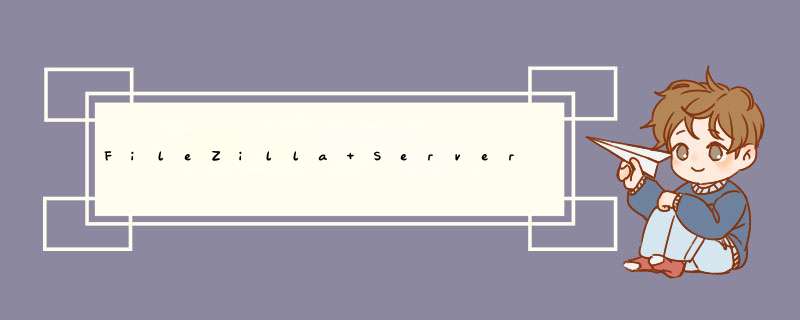
2、启动FileZilla Server的主界面,如果出现平【Logged on】或【Server online】的字样,表示已经顺利上线。点击菜单中的闪电图标切换上线、离线,即可手动开启或关闭FTP服务。
3、依次点击【编辑】——【用户】按钮,弹出【用户】窗体。
4、首先在【用户】管理区域点击【添加】按钮,弹出【添加用户账户】窗体,输入用户名,点击【确定】按钮,为FTP服务器添加一个用户。然后在【账户设置】区域中可以设置密码。
5、在左侧的【页面】控件树中点击【Shared folders】,在【共享文件夹】区域中点击【添加】按钮,选择一个文件夹作为FTP的共享文件夹,然后点击【设为主目录】按钮,将该目录设置为主目录。最后点击窗体下方的【确定】按钮,完成配置。
注:安装完filezilla之后记得关闭防火墙
首先下载filezilla server软件,如下图所示:将下载好的FileZilla_Server-0_9_41.exe软件拷贝到服务器上双击安装
默认点击下一步即可直至安装成功
安装完成显示如下窗口,点击ok就可以了。
Logged on代表登录成功,也代表你filezilla server软件安装成功。
点击导航栏上在一个小人的按钮。代表的是添加用户。
点击右下角Add,代表添加新用户,输入一条新用户名为abc123,点击ok保存,自动跳到建立这一条的ftp密码这一步。
勾选password框,输入密码,例如123456789 然后保存。会跳到到下一步,让你选择这一条ftp信息对应的网站根目录。
点击Add先择网站的根目录。然后选上这条ftp用户的权限即可,如图所示:
保存后就会看到主界面出现了Done sending account settings.代表这条ftp信息建设成功。
最后用flashFXP本地连接服务器网站,成功了!使用filezilla server服务器上搭建ftp就是这么简单,心动了就赶紧试试吧。
FileZilla Server 安装百度搜索FileZilla Server,下载到本地并解压文件。
在FileZilla server.exe上点击右键,选择“以管理员身份运行”,然后确认启动服务。
这样FileZilla服务就安装成功了。
END
FileZilla server配置
双击运行“FileZilla Server Interface.exe”,会提示你连接到服务器,什么都不用设置,直接点确定进入运行界面,会提示你已成功连接服务器。
点击“编辑”-“用户”,输入访问密码,添加一个用户,然后在“共享文件夹”下设置将要设为FTP目录的文件夹和操作权限,点击确定。
其他安全或功能方面的设置,请自行使用工具栏根据需要自行调整。
END
测试FTP
使
用本机或者局域网其他电脑,Windows徽标键+R打开运行窗口,输入ftp://***
,***为你电脑的IP地址,按回车就弹出了验证窗口。或者打开一个文件夹在地址栏直接输入ftp://***并回车。然后输入刚才设置的用户和密码,回
车,是不是可以正常访问了?
用户的连接信息在软件运行窗口都可以实时看到哦。
http://jingyan.baidu.com/article/6079ad0e67acf828ff86db3f.html
欢迎分享,转载请注明来源:夏雨云

 微信扫一扫
微信扫一扫
 支付宝扫一扫
支付宝扫一扫
评论列表(0条)